Accueil > Imprimer > Imprimer à l’aide de Brother iPrint&Scan (Windows/Mac) > Imprimer automatiquement sur les deux faces du papier à l’aide de Brother iPrint&Scan (impression recto verso automatique) (Windows/Mac)
Imprimer automatiquement sur les deux faces du papier à l’aide de Brother iPrint&Scan (impression recto verso automatique) (Windows/Mac)
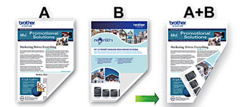
- Vérifiez que le couvercle d’élimination du bourrage est fermé correctement.
- Si le papier s’enroule sur lui-même, aplatissez-le et replacez-le dans le bac à papier.
- Utilisez du papier ordinaire. N'UTILISEZ PAS de papier de qualité supérieure.
- Si le papier est fin, il risque de se froisser.
- Lancez Brother iPrint&Scan.
- Windows
Lancez
 (Brother iPrint&Scan).
(Brother iPrint&Scan). - Mac
Dans la barre de menu Finder, cliquez sur , puis double-cliquez sur l’icône iPrint&Scan.
L’écran Brother iPrint&Scan s’affiche. - Si votre appareil Brother n’est pas sélectionné, cliquez sur le bouton Sélectionnez votre machine, puis sélectionnez le nom de votre modèle dans la liste. Cliquez sur OK.
- Cliquez sur Imprimer.
- Effectuez l’une des opérations suivantes :
- Windows
Cliquez sur Document.
- Mac
Cliquez sur PDF.
- Sélectionnez le fichier à imprimer, puis effectuez l’une des opérations suivantes :
- Windows
Cliquez sur Suivant.
- Mac
Cliquez sur Ouvrir, puis cliquez sur Suivant si vous y êtes invité.
 Lors de l’impression de documents comptant de nombreuses pages, vous pouvez également sélectionner les pages que vous voulez imprimer.
Lors de l’impression de documents comptant de nombreuses pages, vous pouvez également sélectionner les pages que vous voulez imprimer. - Sélectionnez l’une des options dans la liste déroulante Recto verso.Deux types de reliure en recto verso sont disponibles :OptionDescriptionActiver (retourner sur le bord long)
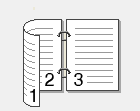 Activer (retourner sur le bord court)
Activer (retourner sur le bord court)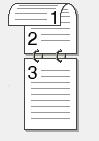
- Si besoin, modifiez d’autres paramètres de l’imprimante.
- Cliquez sur Imprimer.
Cette page vous a-t-elle été utile ?



